快速掌握电脑Windows升级技巧(3分钟轻松升级Windows系统,尽享新功能与稳定性)
![]() 游客
2025-04-30 17:41
185
游客
2025-04-30 17:41
185
在计算机操作系统中,Windows系统一直以其强大的功能和稳定性受到广大用户的喜爱。然而,为了提供更好的使用体验和功能改进,微软经常会发布Windows系统的更新版本。本文将为大家介绍一些简单实用的Windows升级技巧,帮助你轻松升级系统,享受到全新的功能和稳定性提升。
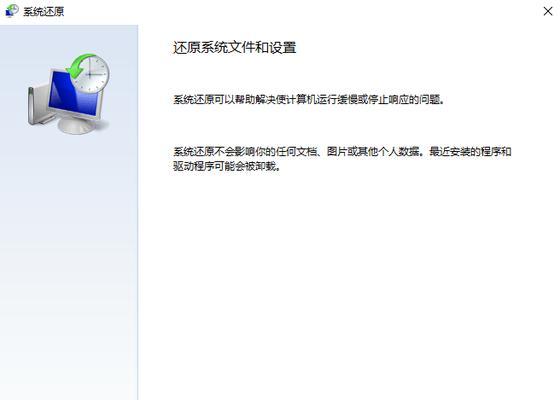
1.如何检查系统更新?
在开始菜单或任务栏中点击设置,找到“更新和安全”选项,进入系统更新界面,点击“检查更新”按钮,系统会自动检测可用的更新。

2.设置自动更新
在系统更新界面中找到“更改选项”按钮,在自动更新部分选择“始终保持该设备处于最新状态”,这样系统将会自动下载并安装最新的更新。
3.手动安装更新
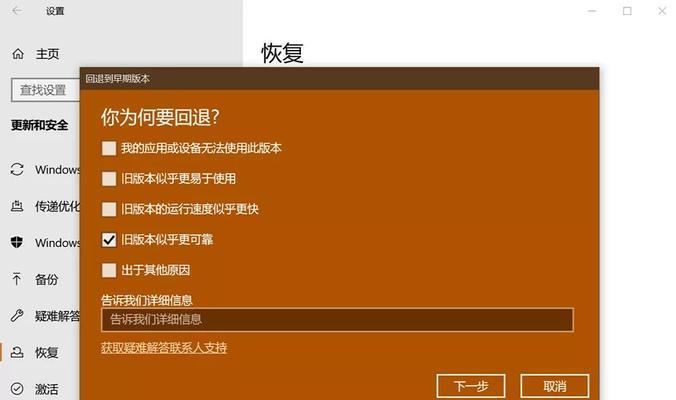
如果你不想使用自动更新功能,也可以手动安装更新。在系统更新界面中点击“下载”按钮,然后安装所有可用的更新。
4.查看更新历史记录
在系统更新界面中找到“查看更新历史记录”选项,可以查看系统以往安装的更新,了解更新的内容和改进。
5.预览和安装可选更新
在系统更新界面中找到“可选更新”选项,点击“查看可用更新”按钮,系统会列出可选的更新项目,你可以选择自己感兴趣的更新进行安装。
6.使用“恢复”功能
在Windows升级过程中,如果遇到问题或系统不稳定,可以使用系统的恢复功能来还原到之前的版本。
7.使用WindowsUpdate助手
WindowsUpdate助手是一个微软提供的工具,可以帮助用户手动下载和安装系统更新。在微软官网上搜索并下载WindowsUpdate助手,并按照指引操作即可。
8.提前备份重要数据
在进行任何系统升级前,务必提前备份重要的个人数据和文件,以防升级过程中数据丢失或损坏。
9.关闭电源管理设置
在升级过程中,为避免计算机休眠或自动关机导致升级中断,建议临时关闭电源管理设置。
10.清理硬盘空间
升级系统需要一定的硬盘空间来存储临时文件和安装文件,因此在升级前可以清理一下硬盘空间,删除不需要的文件和程序。
11.保持网络稳定
升级过程需要下载和安装大量数据,因此确保网络连接稳定,并且避免在升级过程中进行大流量的网络操作。
12.注意电脑电量
在升级过程中,电脑的电量需要保持充足,以免在升级过程中因为电池电量不足导致升级失败或中断。
13.检查设备兼容性
在进行系统升级前,建议先检查计算机硬件和设备的兼容性,确保能够正常工作和驱动。
14.升级完成后重新设置
在系统升级完成后,可能需要重新设置一些个人偏好,比如桌面背景、用户设置等。
15.及时反馈问题和意见
如果在系统升级过程中遇到问题或发现漏洞,可以及时向微软提供反馈,帮助他们改进和完善系统。
通过掌握这些简单实用的Windows升级技巧,你可以更加轻松地享受到全新的系统功能和稳定性提升。记住及时检查更新、自动或手动安装更新、备份重要数据等关键步骤,让你的电脑始终保持最新和安全。同时,在升级过程中注意网络稳定、电源充足等细节,以确保升级顺利完成。如果你发现任何问题或有任何意见,记得及时向微软反馈,为系统的改进贡献自己的力量。
转载请注明来自数码俱乐部,本文标题:《快速掌握电脑Windows升级技巧(3分钟轻松升级Windows系统,尽享新功能与稳定性)》
标签:升级技巧
- 最近发表
- 标签列表

